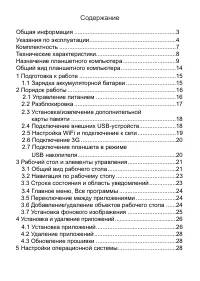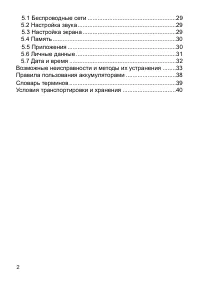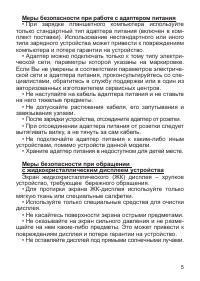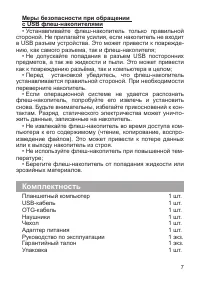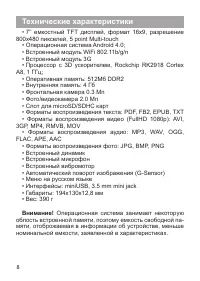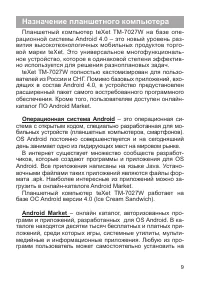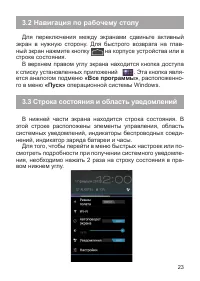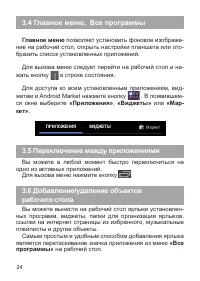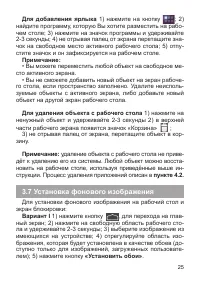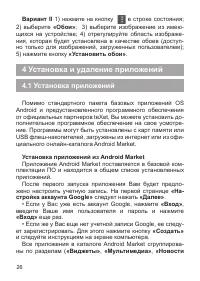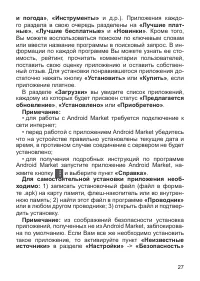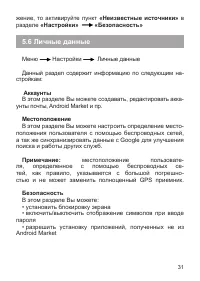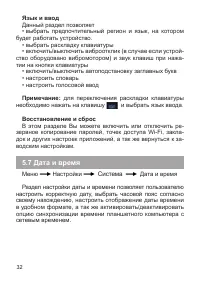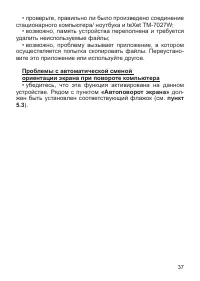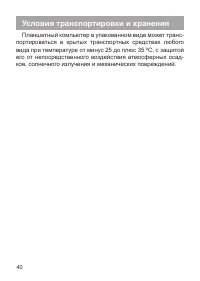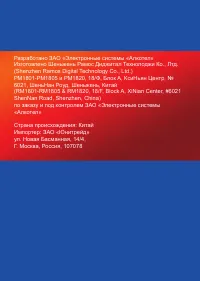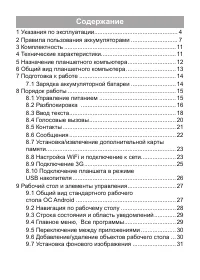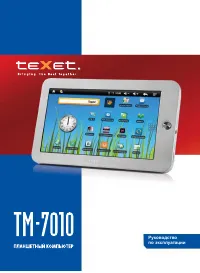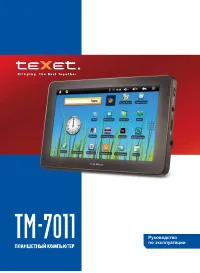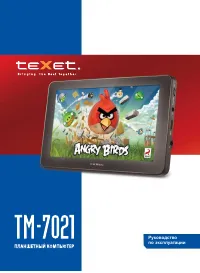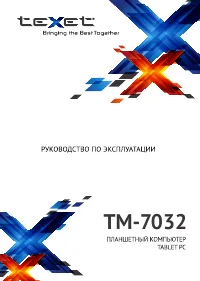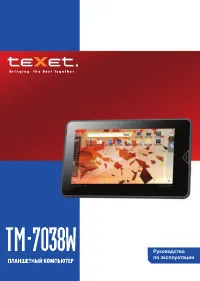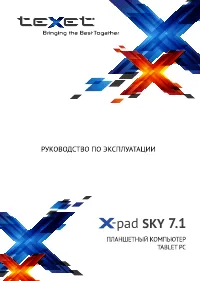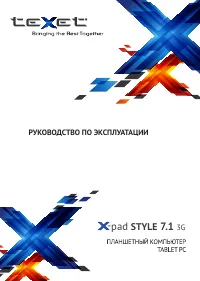Страница 2 - Содержание
Содержание Общая информация ............................................................. 3 Указания по эксплуатации .................................................... 4 Комплектность ...................................................................... 7 Технические характеристики..................
Страница 4 - Общая информация
3 Общая информация Благодарим за то, что Вы выбрали планшетный компью- тер teXet TM-7027W. Прежде чем начать эксплуатацию устройства, внимательно прочтите данное руководство, что- бы воспользоваться всеми возможностями планшетного компьютера и продлить срок его службы. Сохраните это ру- ководство, ч...
Страница 5 - Указания по эксплуатации; Общие указания по эксплуатации
4 Указания по эксплуатации Данный планшетный компьютер произведен и предназна- чен для мобильного использования. Нижеследующие ука- зания по эксплуатации предназначены для того, чтобы по- мочь Вам правильно использовать компьютер без угрозы чьей-либо безопасности и сохранять его в рабочем состоя- ни...
Страница 8 - Комплектность
7 Меры безопасности при обращении с USB флеш-накопителями • Устанавливайте флеш-накопитель только правильной стороной. Не прилагайте усилия, если накопитель не входит в USB разъем устройства. Это может привести к поврежде- нию, как самого разъема, так и флеш-накопителя; • Не допускайте попадания в р...
Страница 9 - Технические характеристики
8 Технические характеристики • 7’’ емкостный TFT дисплей, формат 16х9, разрешение 800х480 пикселей, 5 point Multi-touch • Операционная система Android 4.0; • Встроенный модуль WiFi 802.11b/g/n • Встроенный модуль 3G • Процессор с 3D ускорителем, Rockchip RK2918 Cortex A8, 1 ГГц; • Оперативная память...
Страница 10 - Назначение планшетного компьютера; Операционная система Android
9 Назначение планшетного компьютера Планшетный компьютер teXet TM-7027W на базе опе- рационной системы Android 4.0 – это новый уровень раз- вития высокотехнологичных мобильных продуктов торго- вой марки teXet. Это универсальное многофункциональ- ное устройство, которое в одинаковой степени эффектив-...
Страница 11 - QIP
10 планшет. Доступ в интернет Используя встроенный WiFi модуль вы получаете пол- ноценный доступ к WEB-сайтам. Для вас открыты как мо- бильные, так и полноценные версии интернет порталов. Поиск необходимой информации в интернет обеспечи- вает приложение от официального партнёра teXet ком- пании Янде...
Страница 15 - Общий вид планшетного компьютера; «Питание»
14 Общий вид планшетного компьютера 1 Кнопка «Питание» 2 Кнопка «Назад» / «Домой» . 3 Регулировка громкости. 4 Основная камера 5 Фронтальная камера 6 Разъем для подключения наушников 7 Слот для microSD карты 8 Разъем для подключения адаптера питания 9 Разъем miniUSB для подключения к компьютеру 10 К...
Страница 16 - Подготовка к работе; Зарядка аккумуляторной батареи; Перед зарядкой аккумуляторной батареи внимательно
15 1 Подготовка к работе 1.1 Зарядка аккумуляторной батареи Перед зарядкой аккумуляторной батареи внимательно прочитайте разделы «Общие указания по эксплуатации» и «Меры безопасности при работе с адаптером питания». Подключите адаптер питания к сети и вставьте штекер адаптера в соответствующее гнезд...
Страница 17 - Порядок работы; Управление питанием; «Завершить работу»
16 2 Порядок работы 2.1 Управление питанием Перед включением планшетного компьютера вниматель- но прочитайте раздел «Общие указания по эксплуатации». Включение Нажмите и удерживайте кнопку в течение 3 секунд. По- сле этого произойдет включение устройства, о чем можно будет судить по появлению застав...
Страница 19 - карты памяти
18 • Нет: блокировка и защита отсутствуют; • Прокрутка: защита отсутствует, однако при этом вы мо- жете быстро попасть на главный экран, перетащив значок блокировки; • Графический ключ: для включения необходимо нари- совать графический ключ. • PIN: для включения необходимо ввести код, состоящий из ц...
Страница 20 - Настройка WiFi и подключение к сети
19 с USB флеш-накопителями» и «Меры безопасности при работе с разъемами». Для подключения периферийных USB устройств необхо- димо подсоединить OTG-кабель к разъему miniUSB. Подключение и просмотр содержимого USB флеш- накопителя: 1) подключите OTG-кабель в разъем miniUSB; 2) подключите флеш-накопите...
Страница 21 - Подключение планшета в режиме USB
20 адресов зависит от настроек WiFi роутера. В том случае, если автоматическая раздача IP адресов поддерживается, никаких дополнительных действий предпринимать не тре- буется. Задать статический IP-адрес вы можете в дополни- тельных настройках, для этого необходимо нажать на кноп- ку или значок и вы...
Страница 22 - Рабочий стол и элементы управления; Общий вид рабочего стола
21 ния вверх; 2) выберите пункт «USB-подключение установле- но» ; 3) нажмите на «Включить USB-накопитель» в правом нижнем углу; 4) через некоторое время устройство опреде- литься как съёмный USB накопитель и Вы получите доступ к внутренней памяти планшета и карте памяти. Чтобы отключить USB-накопите...
Страница 24 - Навигация по рабочему столу; «Все программы»; Строка состояния и область уведомлений
23 3.2 Навигация по рабочему столу Для переключения между экранами сдвиньте активный экран в нужную сторону. Для быстрого возврата на глав- ный экран нажмите кнопку на корпусе устройства или в строке состояния. В верхнем правом углу экрана находится кнопка доступа к списку установленных приложений ....
Страница 26 - Установка фонового изображения; Вариант I
25 Для добавления ярлыка 1) нажмите на кнопку ; 2) найдите программу, которую Вы хотите разместить на рабо- чем столе; 3) нажмите на значок программы и удерживайте 2-3 секунды; 4) не отрывая палец от экрана перетащите зна- чок на свободное место активного рабочего стола; 5) отпу- стите значок и он з...
Страница 27 - Установка и удаление приложений; Установка приложений
26 Вариант II 1) нажмите на кнопку в строке состояния; 2) выберите «Обои» ; 3) выберите изображение из имею- щихся на устройстве; 4) отрегулируйте область изображе- ния, которая будет установлена в качестве обоев (доступ- но только для изображений, загруженных пользователем); 5) нажмите кнопку «Уста...
Страница 29 - Настройки операционной системы
28 4.2 Удаление приложений Для удаления установленного приложения выполните следующие действия: 1) нажмите кнопку , для перехода на главный экран; 2) нажмите кнопку и выберите «На- стройки» ; 3) откройте раздел «Приложения» ; 4) выберите «Управление приложениями» ; 5) найдите и выберите при- ложение...
Страница 30 - «Настройки»; Беспроводные сети; «Настройка WiFi и подключение к
29 углу и выберите «Настройки» во вкладке «Приложения» ; или 1) нажмите кнопку , для перехода на главный экран; 2) нажмите на кнопку в строке состояния; 2) выбе- рите «Настройки» . 5.1 Беспроводные сети Меню Настройки Беспроводные сети Смотрите пункт 2.5 «Настройка WiFi и подключение к сети». 5.2 На...
Страница 39 - Правила пользования аккумуляторами
38 Правила пользования аккумуляторами • Используйте аккумуляторы только по назначению. • Не разбирайте и не ломайте аккумуляторы. • Не подвергайте аккумуляторы нагреву и воздействию огня. • Избегайте воздействия прямого солнечного света. • Не допускайте короткого замыкания аккумуляторов. Не храните ...
Страница 40 - Словарь терминов; Android OS
39 Словарь терминов Android OS – операционная система для планшетных компьютеров и коммуникаторов, основанная на ядре Linux. Android Market – онлайн-каталог программного обеспе- чения для Android OS. APK – Android Package, формат файла являющегося па- кетом для установки приложения в Android OS. Вид...
Страница 41 - Условия транспортировки и хранения
40 Условия транспортировки и хранения Планшетный компьютер в упакованном виде может транс- портироваться в крытых транспортных средствах любого вида при температуре от минус 25 до плюс 35 ºС, с защитой его от непосредственного воздействия атмосферных осад- ков, солнечного излучения и механических по...